حضور و غیاب¶
برنامه حضور و غیاب سازمانیار مانند یک ساعت کارتزنی عمل میکند. کارمندان میتوانند با استفاده از یک دستگاه اختصاصی در حالت کیوسک ورود و خروج خود را ثبت کنند. کاربران نیز میتوانند مستقیماً از پایگاه داده ورود و خروج خود را ثبت نمایند. مدیران میتوانند ببینند چه کسی در هر لحظه در دسترس است، گزارشهایی برای مشاهده ساعات کاری همه افراد ایجاد کنند و در مورد اینکه کدام کارمندان اضافهکاری میکنند یا زودتر از موعد از محل کار خارج میشوند، اطلاعات کسب کنند.
سطوح دسترسی¶
درک سطوح دسترسی برای کار با برنامه حضور و غیاب ضروری است.
هر کاربر در پایگاه داده میتواند مستقیماً از پایگاه داده ورود و خروج خود را ثبت کند، بدون اینکه نیاز به دسترسی به برنامه حضور و غیاب داشته باشد. علاوه بر این، همه کاربران میتوانند از طریق فرم کارمندی خود در برنامه کارمندان به سوابق حضور و غیاب خود دسترسی داشته باشند.
دسترسی به برنامه حضور و غیاب و ویژگیهای مختلف درون آن توسط سطوح دسترسی تعیین میشود.
برای مشاهده سطوح دسترسی یک کاربر، به مسیر بروید و روی یک کاربر کلیک کنید. تب سطوح دسترسی به طور پیشفرض قابل مشاهده است. به بخش منابع انسانی بروید و تنظیمات را مشاهده کنید. برای فیلد حضور و غیاب، فیلد را خالی بگذارید یا مدیر سیستم را انتخاب کنید.
اگر گزینه مدیر سیستم انتخاب شود، کاربر دسترسی کامل به کل برنامه حضور و غیاب (بدون هیچ محدودیتی) خواهد داشت. کاربران میتوانند سوابق حضور و غیاب همه کارمندان را مشاهده کنند، از داخل برنامه وارد حالت کیوسک شوند، به تمام معیارهای گزارشگیری دسترسی داشته باشند و تغییراتی در تنظیمات اعمال کنند. اگر این فیلد خالی بماند، کاربر به برنامه حضور و غیاب دسترسی نخواهد داشت.
توجه
اگر کاربری سطح دسترسی مدیر سیستم را برای برنامه حضور و غیاب نداشته باشد، حتی اگر برنامه در داشبورد اصلی پایگاه داده ظاهر شود، نمیتواند آن را باز کند. پیام پاپآپ خطای دسترسی با این متن ظاهر میشود:
شما سطح دسترسی کافی کافی برای دسترسی به فیلدهای "attendance_manager_id" در کارمند (hr.employee) را ندارید. لطفاً با مدیر سیستم خود تماس بگیرید.
کاربرانی که نمیتوانند به برنامه حضور و غیاب دسترسی پیدا کنند، همچنان میتوانند با آیکون (دایره قرمز) یا (دایره سبز) که همیشه در بالای پایگاه داده در دسترس است، در پایگاه داده ورود و خروج خود را ثبت کنند.
تأییدکنندگان¶
تأییدکننده کاربری است که برای بازبینی و مدیریت سوابق حضور و غیاب یک کارمند تعیین شده است. تأییدکننده معمولاً یک مدیر است، هرچند این امر الزامی نیست. تأییدکنندگان بدون سطوح دسترسی مدیر سیستم میتوانند فقط به سوابق حضور و غیاب کارمندانی که به آنها اختصاص داده شدهاند دسترسی داشته و آنها را اصلاح کنند. این تنها استثنایی است که کاربران غیر-مدیر سیستم میتوانند سوابق را در برنامه حضور و غیاب مشاهده کنند.
برای مشاهده اینکه تأییدکننده حضور و غیاب یک کارمند چه کسی است، به بروید و روی کارمند مورد نظر کلیک کنید. روی تب اطلاعات کاری کلیک کنید، به بخش تأییدکنندگان بروید و فیلد حضور و غیاب را بررسی کنید. فرد انتخاب شده میتواند سوابق حضور و غیاب آن کارمندان را هم در داشبورد برنامه حضور و غیاب و هم در گزارشهای حضور و غیاب مشاهده کرده و در سوابق آنها تغییراتی ایجاد کند.
پیکربندی¶
پیکربندیهای کمی در برنامه حضور و غیاب مورد نیاز است. تعیین نحوه ورود و خروج کارمندان، تعریف عملکرد کیوسکها و تعیین نحوه محاسبه ساعات اضافی همگی در منوی پیکربندی تنظیم میشوند. برای دسترسی به منوی پیکربندی، به مسیر بروید.
توجه
هر آیتم پیکربندی با آیکون (ساختمان)، پیکربندی مختص شرکت است. آیتمهای بدون آیکون (ساختمان) برای همه شرکتهای پایگاه داده اعمال میشوند.
حالتها¶
ورود و خروج از بکاند : این ویژگی را فعال کنید تا به کاربران اجازه دهد مستقیماً از پایگاه داده ورود و خروج خود را ثبت کنند. اگر این ویژگی فعال نباشد، کاربران باید از کیوسک برای ثبت ورود و خروج استفاده کنند.
خروج خودکار : این ویژگی را فعال کنید تا کارمندان به طور خودکار طبق برنامه کاریشان، پس از گذشت یک بازه زمانی مشخص، خروجشان ثبت شود.
تلرانس: این فیلد فقط زمانی ظاهر میشود که ویژگی خروج خودکار فعال باشد. مدت زمان را بر حسب ساعت وارد کنید. این زمانی است که باید پس از پایان ساعات کاری کارمند سپری شود تا خروج او به طور خودکار ثبت شود.
Example
با فعال بودن گزینه خروج خودکار و تنظیم تلرانس روی ۲.۰۰ ساعت، کارمندی ساعت ۹:۰۰ صبح وارد محل کار میشود و فراموش میکند ساعت ۵:۰۰ بعد از ظهر خروج خود را ثبت کند. ساعت ۷:۰۰ شب، خروج او به طور خودکار ثبت میشود.
مدیریت غیبت : این ویژگی را فعال کنید تا هرگونه غیبتی که با درخواست مرخصی، مانند مرخصی استحقاقی یا استعلاجی، مرتبط نیست، در گزارش حضور و غیاب ثبت شود.
ساعات اضافی¶
این بخش نحوه محاسبه زمان اضافی (که گاهی به آن اضافهکاری نیز گفته میشود)، شمارش زمان اضافی و زمانی که ثبت نمیشود را مشخص میکند.
زمان قابل تحمل به نفع شرکت: مدت زمان را به دقیقه وارد کنید که اضافهکاری کارمند محاسبه نمیشود. هنگامی که کارمند خروج میزند و زمان اضافی ثبت شده کمتر از دقایق مشخص شده باشد، این زمان اضافی به عنوان اضافهکاری برای کارمند محاسبه نمیشود.
زمان قابل تحمل به نفع کارمند: مدت زمان را به دقیقه وارد کنید که به عنوان ارفاق به کارمند داده میشود و اگر کمتر از ساعات کاری خود کار کند، تأثیر منفی بر حضور و غیاب او ندارد. هنگامی که کارمندی خروج میزند و کل زمان ثبت شده برای روز کمتر از ساعات کاری مشخص شده و کمتر از این دوره ارفاق باشد، برای کاهش ساعات کاری خود جریمه نمیشود.
Example
یک شرکت هر دو فیلد تلرانس را روی
۱۵دقیقه تنظیم میکند و ساعات کاری کل شرکت از ۹:۰۰ صبح تا ۵:۰۰ بعد از ظهر تعیین شده است.اگر کارمندی ساعت ۹:۰۰ صبح ورود بزند و ساعت ۵:۱۴ بعد از ظهر خروج بزند، ۱۴ دقیقه اضافی به عنوان اضافهکاری او محاسبه نمیشود.
اگر کارمندی ساعت ۹:۰۵ صبح ورود بزند و ساعت ۴:۵۵ بعد از ظهر خروج بزند، حتی اگر در مجموع ۱۰ دقیقه کمتر از ساعات کاری کامل خود کار کرده باشد، برای این مغایرت جریمه نمیشود.
تأیید ساعات اضافی : دکمه رادیویی کنار تأیید خودکار را برای تأیید خودکار تمام زمانهای اضافی انتخاب کنید، یا اگر تمام زمانهای اضافی باید توسط مدیر بازبینی و تأیید شوند، تأیید توسط مدیر را انتخاب کنید.
نمایش ساعات اضافی: با فعال کردن این گزینه، ساعات اضافی ثبت شده توسط کارمند هنگام خروج با کیوسک یا هنگام خروج در پایگاه داده نمایش داده شود.
توجه
ساعات اضافی تأیید شده را میتوان از درخواست مرخصی تأیید شده کسر کرد.
بررسی اجمالی¶
هنگام ورود به برنامه حضور و غیاب، داشبورد نمای کلی نمایش داده میشود که شامل تمام اطلاعات ورود و خروج کاربر است. اگر کاربر سطوح دسترسی لازم را داشته باشد یا تأییدکننده کارمندان خاصی باشد، اطلاعات ورود و خروج آن کارمندان نیز در داشبورد نمای کلی ظاهر میشود.
داشبورد حضور و غیاب امکان جابجایی بین نماهای (گانت) و (لیست) و انتخاب یک دوره برای تحلیل را فراهم میکند. دوره فعلی برای سوابق حضور و غیاب لحظهای به طور خودکار به رنگ زرد هایلایت میشود و دکمه (تمرکز روی امروز) داشبورد را فوراً به تاریخ فعلی بازمیگرداند.
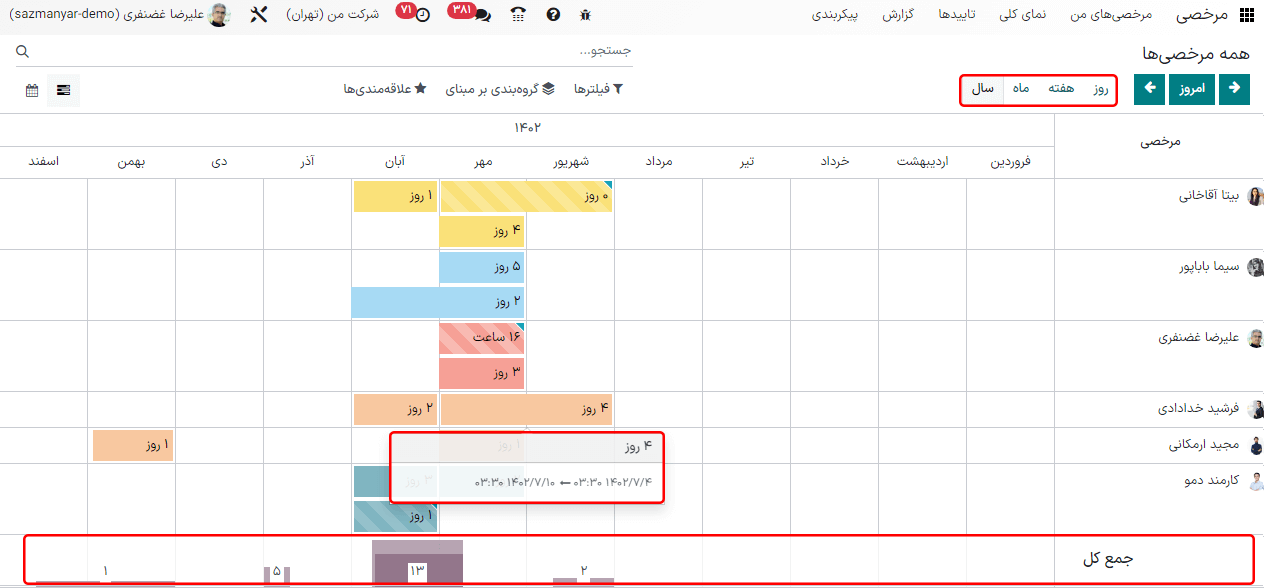
توجه
هر دادهای که دارای خطا باشد به رنگ قرمز ظاهر میشود، که نشان میدهد باید توسط کاربری با سطوح دسترسی مناسب یا تأییدکنندگان کارمندان دارای خطا، برطرف شود.
فیلترها و گروهها¶
گاهی اوقات، مسئولان حضور و غیاب و مدیران نیاز به مشاهده سوابق خاصی دارند، مانند تمام خروجهای خودکار برای تعیین اینکه کدام کارمندان به طور مزمن فراموش میکنند خروج بزنند، یا بر اساس دپارتمان، برای تعیین اینکه کدام تیم بیشترین اضافهکاری را دارد.
برای این موارد، از نوار جستجو یک فیلتر یا گروهبندی بر مبنای انتخاب کنید یا هر دو را برای ارائه اطلاعات مورد نظر ترکیب کنید.
همچنین ملاحظه نمائید
فیلترهای پر کاربرد¶
فیلتر |
مورد استفاده رایج |
|---|---|
در محل کار |
بررسی کارمندان حاضر در محل قبل از تعطیل کردن ساختمان در شب، یا برای سرشماری. |
خطاها |
مشاهده تمام خطاها برای اصلاح آنها قبل از پردازش حقوق و دستمزد. |
خروج خودکار ثبت شده |
انجام بررسی برای تعیین کارمندانی که به طور مزمن فراموش میکنند خروج ثبت کنند. |
تاریخ |
محدود کردن نتایج به یک دوره پرداخت خاص یا بازه زمانی بررسی ممیزی. |
کارمندان فعال/بایگانی شده |
هنگام ممیزی دادههای تاریخی، بین کارکنان فعلی و کارمندان سابق جابجا شوید. |
گروهبندیهای مفید¶
گروهبندی بر مبنای |
زمان مفید بودن |
|---|---|
کارمند |
بازبینی سوابق حضور و غیاب فردی در جلسه یک به یک. |
دپارتمان |
مقایسه سطوح کارکنان و ساعات کاری برای تعیین تیمهای پرکار و کمکار. |
مدیر |
تعیین اینکه سؤالات پیگیری حضور و غیاب برای یک کارمند به چه کسی باید ارجاع داده شود. |
روش |
تشخیص روندها در روشهای حضور و غیاب برای حل بالقوه مشکلات سختافزاری. |
تاریخ (روز/هفته/ماه) |
شناسایی اوج غیبتها یا الگوهای فصلی. |
جزئیات گزارش حضور و غیاب¶
سازمانیار زمان و مکان هر ورود و خروج را ثبت میکند و فیلدهای آن بسته به روش استفاده شده متفاوت است. این گزارشهای دقیق حضور و غیاب میتوانند تأیید کنند که یک کارمند در هر روز کاری کجا بوده است. این میتواند برای شرکتهایی با برنامههای کاری ترکیبی که ممکن است برای اطمینان از انطباق مناسب نیاز به انجام ممیزی داشته باشند، مفید باشد.
گزارش دقیق حضور و غیاب شامل اطلاعات زیر است:
جزئیات اصلی¶
کارمند: نام کارمند.
ورود: تاریخ و زمانی که کارمند وارد شده است.
خروج: تاریخ و زمانی که کارمند خارج شده است. این فقط در صورتی ظاهر میشود که کارمند خروج زده باشد.
زمان کارکرد: کل مدت زمانی که کارمند برای روز، در چند ورود و خروج، ثبت کرده است. در قالب ساعت و دقیقه (HH:MM).
ساعات اضافی کار شده: اضافهکاری تأیید شده (فقط زمانی که برای کارمند وجود داشته باشد نمایش داده میشود).
ساعات اضافی: ساعات اضافهکاری پرداخت نشده که فراتر از برنامه کاری مورد انتظار کار شده است (زمان کارکرد منهای ساعات اضافی کار شده تأیید شده).
جزئیات ورود/خروج¶
اطلاعات زیر برای هر دو بخش ورود و خروج ظاهر میشود.
حالت: روش ثبت حضور و غیاب. میتواند منوی بالای صفحه، کیوسک یا ورود دستی باشد.
آدرس IP: آدرس IP دستگاهی که برای ورود یا خروج استفاده شده است.
مرورگر: مرورگر وبی که کارمند برای ورود یا خروج استفاده کرده است.
موقعیتیابی: شهر و کشور مرتبط با آدرس IP کامپیوتر.
مختصات GPS: مختصات دقیق زمانی که کاربر وارد یا خارج شده است. برای مشاهده مختصات دقیق روی نقشه، روی دکمه مشاهده روی نقشه زیر مختصات GPS کلیک کنید. این کار یک نقشه را در تب جدید مرورگر باز میکند که مکان دقیق در آن مشخص شده است.
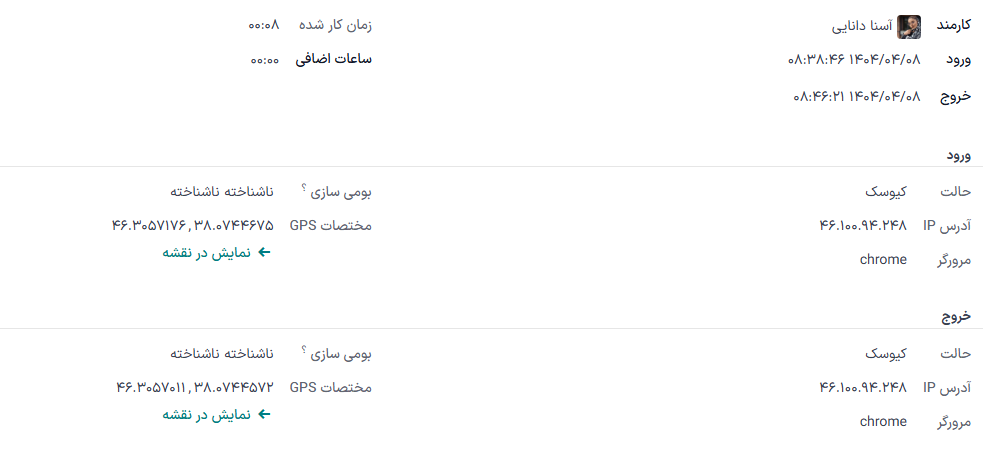
خطاهای حضور و غیاب¶
دادههایی که حاوی خطا هستند در داشبورد نمای کلی به رنگ قرمز ظاهر میشوند. در نمای (گانت)، داده با پسزمینه قرمز ظاهر میشود. اگر در نمای (لیست) باشد، متن به رنگ قرمز ظاهر میشود.
خطا زمانی رخ میدهد که کارمندی ورود زده اما ظرف ۲۴ ساعت خروج نزده باشد، یا زمانی که بازه زمانی ورود و خروج بیش از ۱۶ ساعت طول بکشد.
برای رفع خطا، داده حضور و غیاب باید اصلاح یا حذف شود. روی داده کلیک کنید تا پنجره جزئیات آن باز شود. برای اصلاح اطلاعات ورود یا خروج، روی فیلد ورود یا خروج کلیک کنید تا یک انتخابگر تقویم ظاهر شود. روی تاریخ مورد نظر کلیک کنید، سپس از انتخابگر زمان زیر تقویم برای انتخاب زمان داده استفاده کنید. وقتی اطلاعات صحیح بود، روی اعمال کلیک کنید.
وقتی تمام اطلاعات روی پاپآپ صحیح بود، روی ذخیره و بستن کلیک کنید. وقتی داده بدون خطا باشد، به جای رنگ قرمز، به رنگ خاکستری ظاهر میشود.
برای حذف داده، به جای تغییر، روی دکمه قرمز حذف در پنجره پاپآپ کلیک کنید.
همچنین ملاحظه نمائید